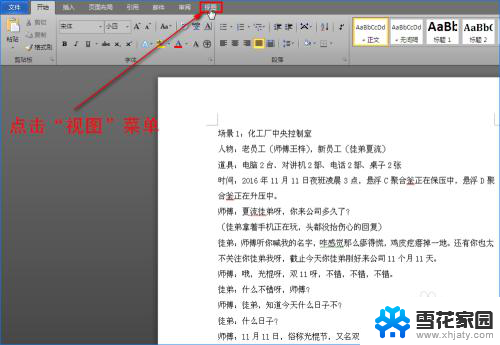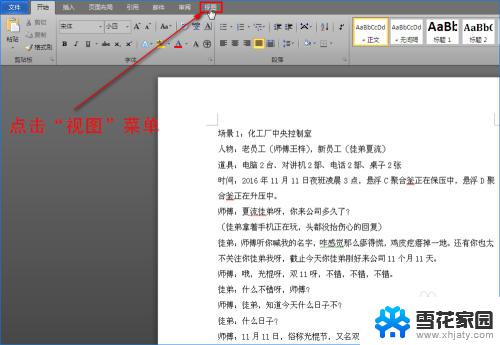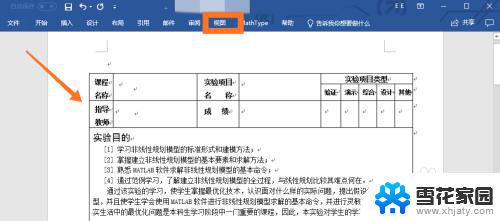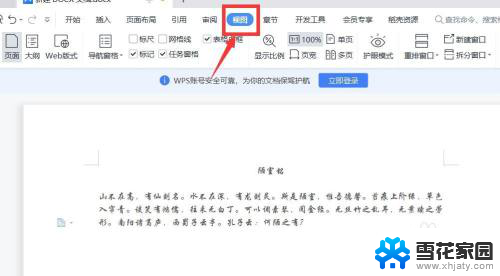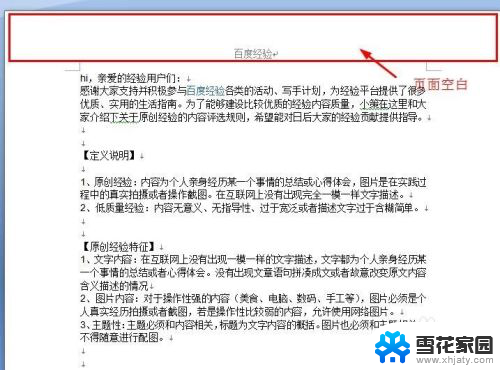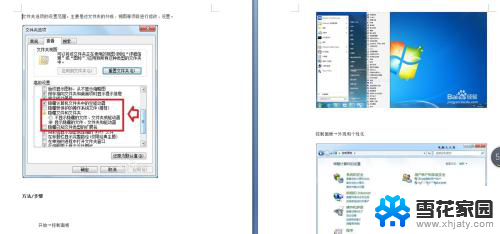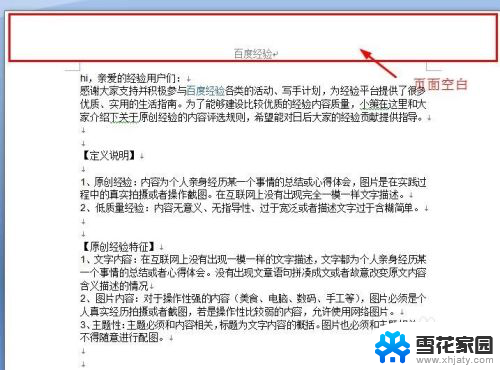word打开显示两页怎么弄成一页 Word文档如何将显示两页改成一页
更新时间:2024-04-29 15:00:29作者:xiaoliu
在使用Word文档时,有时候我们希望将显示两页的内容调整为一页,以便更方便地进行阅读和编辑,要实现这一操作,我们可以通过调整页面布局和页面缩放等设置来将显示两页的内容简洁地呈现在一页上。接下来我们将介绍如何通过简单的步骤将显示两页的Word文档改为一页,让阅读和编辑变得更加便捷。
操作方法:
1.打开Word文档,可以看到自己编辑的文档内容左下角显示的是两页内容。可自己想设置成一页。
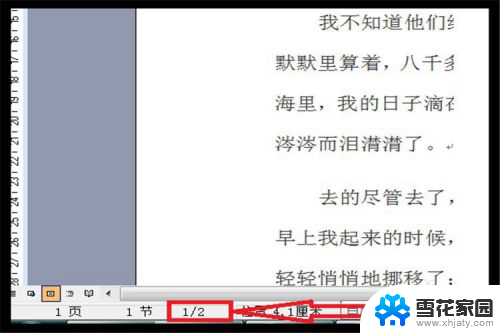
2.使用鼠标,按住鼠标左键不放向下拖拉。选中所有文字,或者同时按住键盘上的Ctrl键和A键,也可以全部选中文字,然后单击鼠标右键,单击【段落】。
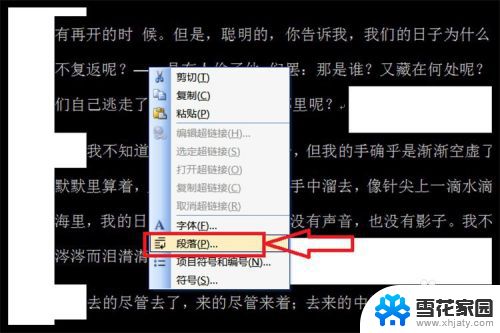
3.单击【行距】下方的黑色向下三角,单击【固定值】。然后点击【设定值】下方后面的黑色三角,设置一下数字,数字越大,行距越大,最后单击【确定】就可以了。
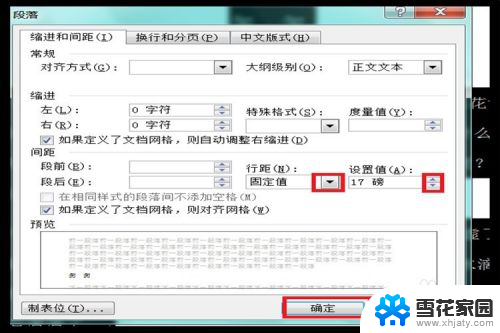
4.这个时候回到文档页面,再看看左下角的显示页码,就显示成了一页了。说明两页的内容已经合拼成了一页了。
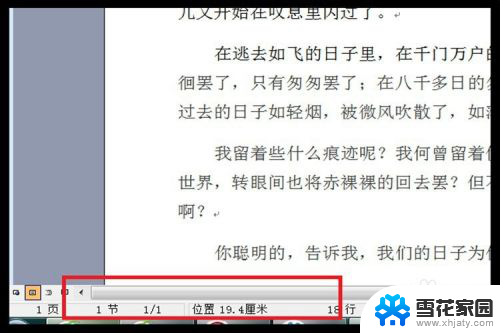
以上就是如何将word打开显示两页的内容调整为一页显示的全部内容,如果有不清楚的用户,可以参考以上小编提供的步骤进行操作,希望能对大家有所帮助。